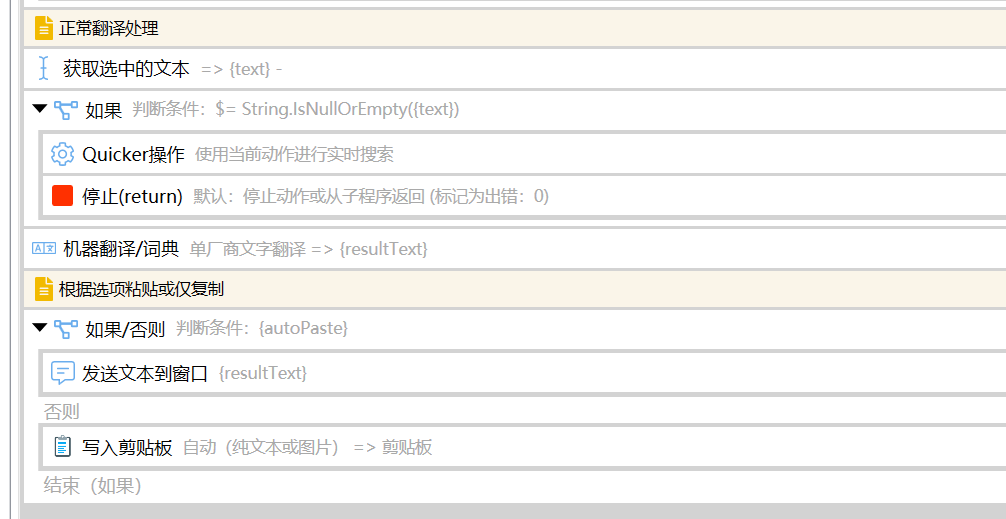# 在动作中存储用户设置
有些动作可能会需要允许使用者做一些自定义的设置,例如:
- 所依赖的某个程序的路径;
- 调用API服务接口所需要的账号凭据;
- 用户习惯设置;
相关内容:
- [状态存取](https://getquicker.net/KC/Help/Doc/statestorage):保存设置信息;
- [表单](https://getquicker.net/KC/Help/Doc/form):修改设置信息的界面;
- [右键菜单](https://getquicker.net/KC/Help/Doc/action-custom-context-menu):为动作添加设置菜单;
- [动作参数判断](https://getquicker.net/KC/Help/Doc/quicker_in_param):判断是否应该显示表单;
# 实现原理
**(1)为需要支持自定义设置的变量开启“保存变量的值(作为状态使用)”选项。**
开启此选项后,如果修改了变量的值,则下次运行动作时会自动使用这个值作为变量的初始值。
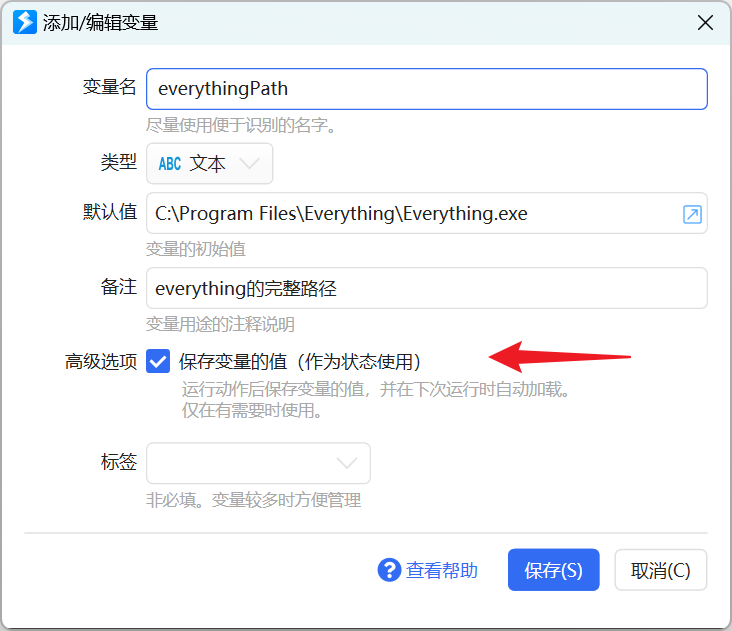
**(2)必要时,使用表单窗口等用户界面步骤,请用户修改变量的值:**
- 判断变量的值不合法时,如变量中未存储程序路径或路径不合法。
- 用户通过右键菜单启动了设置界面。
- 判断发现用户启动动作时按住了`Ctrl`键等。
# 示例动作
本教程将以“[一译](https://getquicker.net/Sharedaction?code=3b4e1cbc-9fbc-4686-764f-08d950c2afd2)”动作为示例,向您介绍如何在动作中实现自定义设置的存储和设置。
动作简介:使用指定的翻译引擎对选中的内容进行翻译。并根据设定,将翻译结果写入剪贴板或发送到窗口替换掉选择的文字。
在这个动作中,将添加这些用户自定义项:
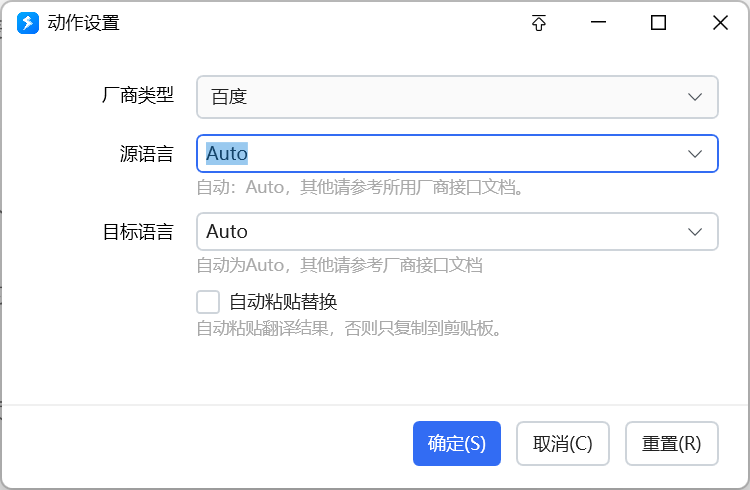
## 1. 定义要存储自定义设置的变量
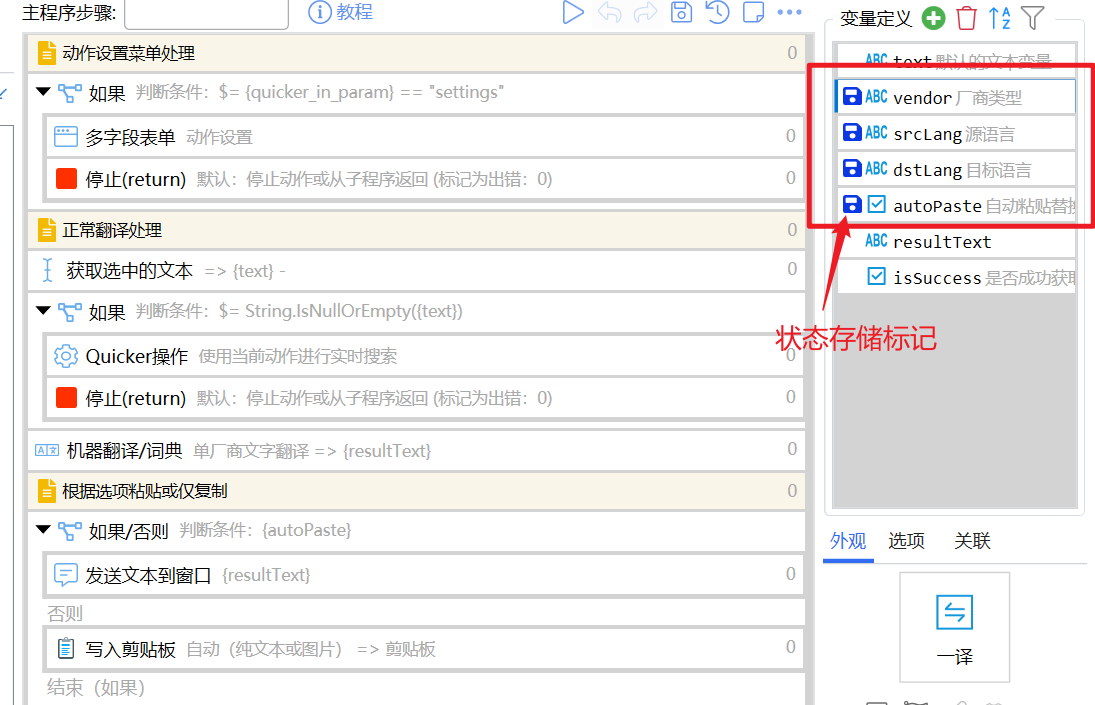
在动作中,使用这些变量存储自定义设置:
- vendor:存储选择使用的厂商
- srcLang:翻译内容的源语言
- dstLang:翻译内容的目标语言
- autoPaste:是否自动粘贴翻译结果
例如,vendor变量的设置如下图所示:
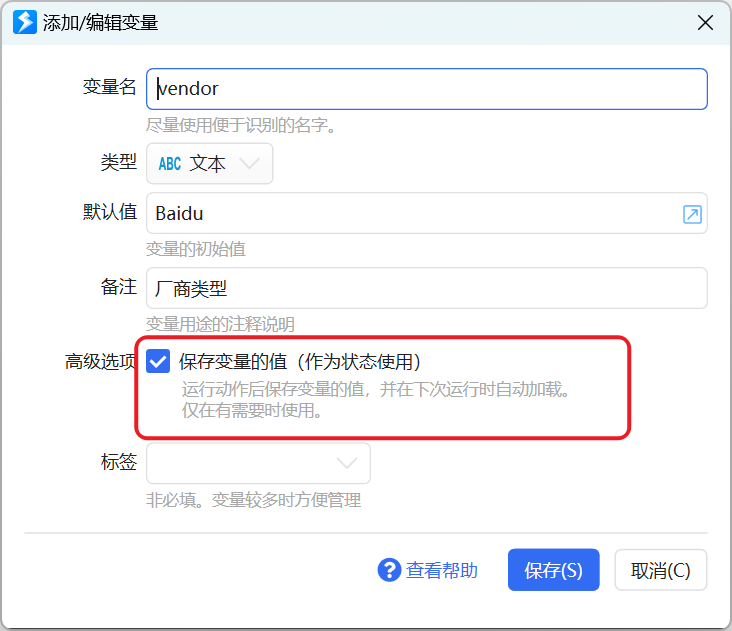
## 2. 使用右键菜单触发设置窗口
关于右键菜单,请参考《[为动作设计右键菜单](https://getquicker.net/KC/Help/Doc/action-custom-context-menu)》。
在动作选项中,可以看到定义里右键菜单数据:
`[fa:Light_Cog:#FF0000]动作设置|settings`
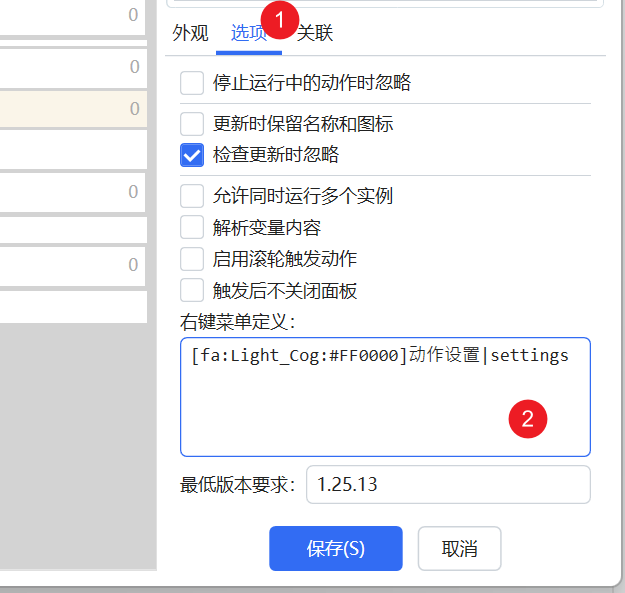
它用于显示一个带有红色齿轮图标的菜单项“动作设置”,点击该右键菜单后,会触发动作并为动作传递参数settings。
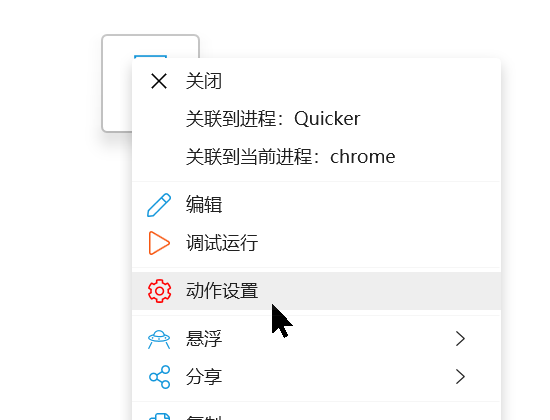
在动作中判断输入参数是否为菜单项的值“settings”,如果是的话,就显示设置界面然后结束动作。
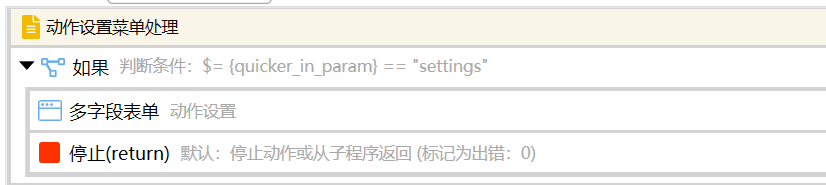
`{quicker_in_param}`是动作收到的参数。判断条件为:
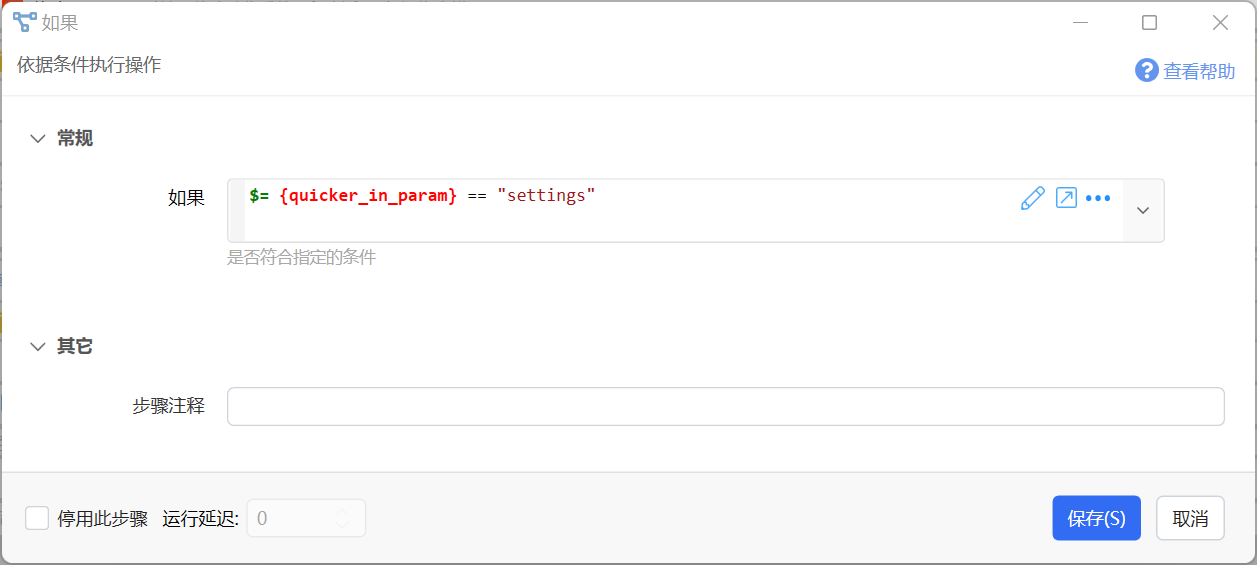
条件符合时,使用[多字段表单](https://getquicker.net/KC/Help/Doc/form)窗口编辑4个变量值:
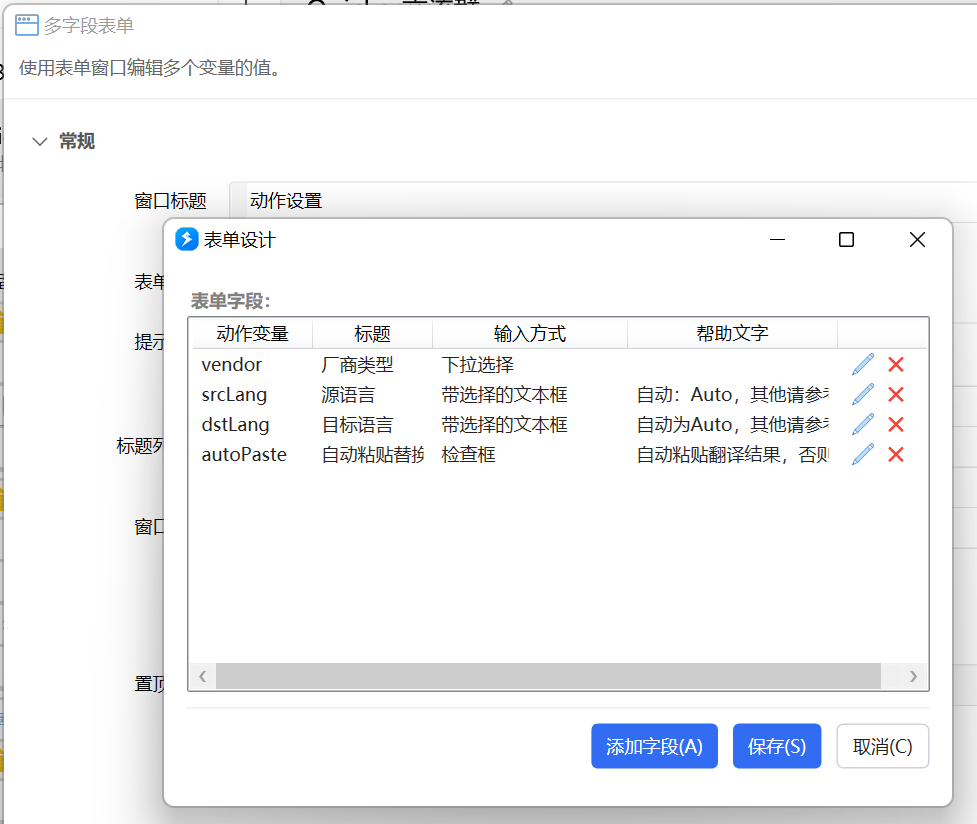
当参数值不是“settings”时,执行正常的动作逻辑:获取选中文本->翻译->输出结果: